목차
구글 크롬 팝업 차단 해제 PC 모바일 설정하는 법

온라인 티켓팅을 처음 시도했을 때 크롬 팝업 차단 해제를 해놓지 않아서 낭패를 본 기억이 있다. 온라인 티켓팅 시스템 상 티켓 구매 과정 혹은 결제 과정에서 팝업 창을 사용하는데, 크롬 브라우저에서는 팝업 차단 기능이 기본적으로 활성화가 되어있기 때문이다.
PC 크롬 팝업 차단 해제
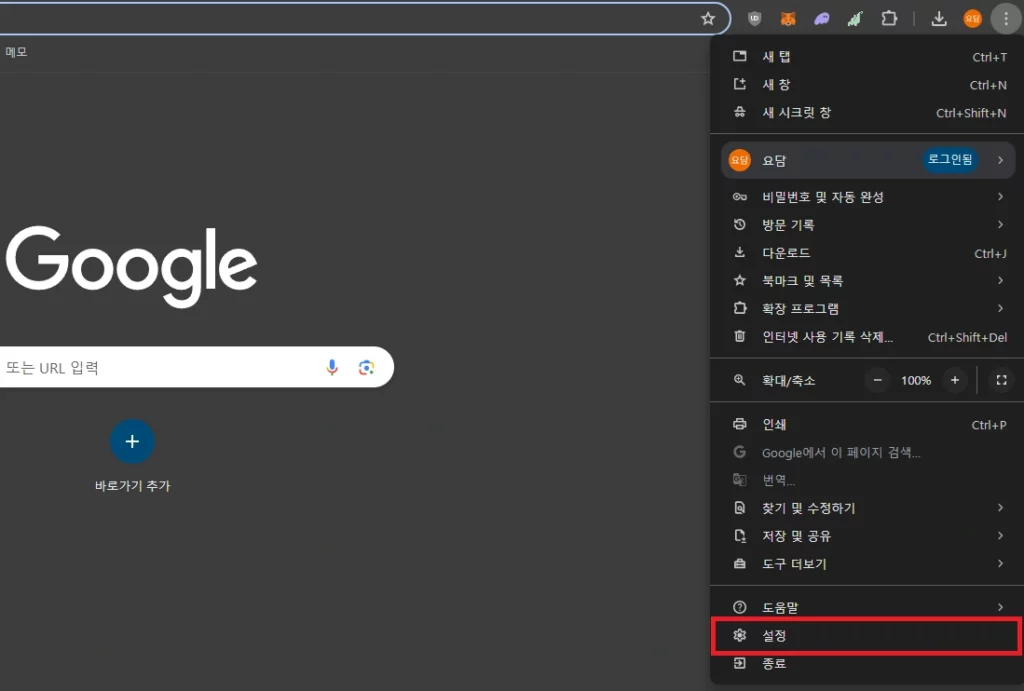
수월한 티켓팅을 위해서는 크롬 팝업 차단 해제 설정을 해놓아야 한다. 일반적으로 티켓팅은 스마트폰보다는 컴퓨터를 사용하여 진행하는 경우가 많으므로 크롬 PC 버전을 먼저 설명한다.
구글 크롬을 실행한 다음 오른쪽 상단에 위치한 [메뉴] 버튼을 클릭하고, [설정] 메뉴를 찾아서 진입한다.
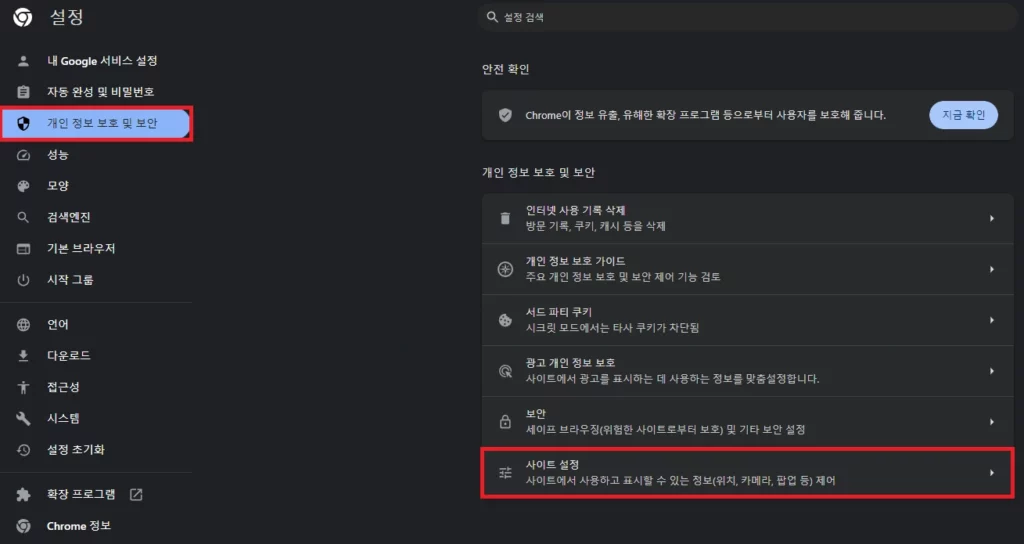
좌측에 위치한 수많은 메뉴 중 [개인 정보 보호 및 보안 메뉴]를 선택하면 나타나는 글들을 살펴보자. 사이트 설정의 설명을 살펴보면 사이트에서 사용하고 표시할 수 있는 정보(위치, 카메라, 팝업 등)를 제어한다고 한다. 우리는 팝업을 제어할 것이기 때문에 [사이트 설정]을 클릭한다.
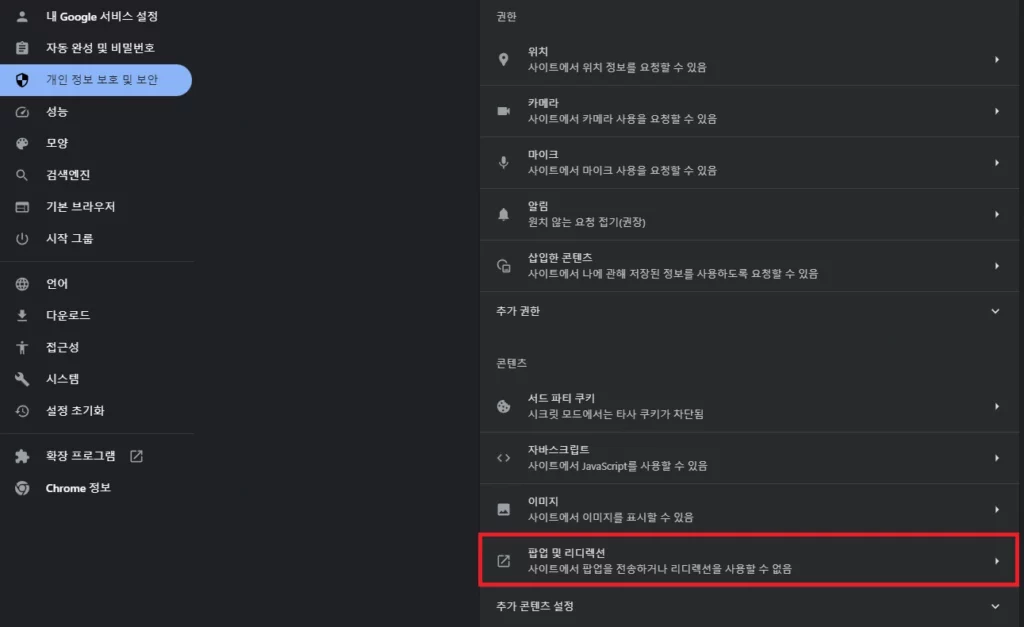
사이트 설정을 클릭하고 스크롤을 아래로 내려서 [팝업 및 리디렉션]을 클릭한다. 팝업 및 리디렉션 메뉴는 사이트에서 팝업을 전송하거나 리디렉션을 사용할 수 없음이라고 적혀있는데, 현재 설정되어 있는 값을 말하는 것이다.
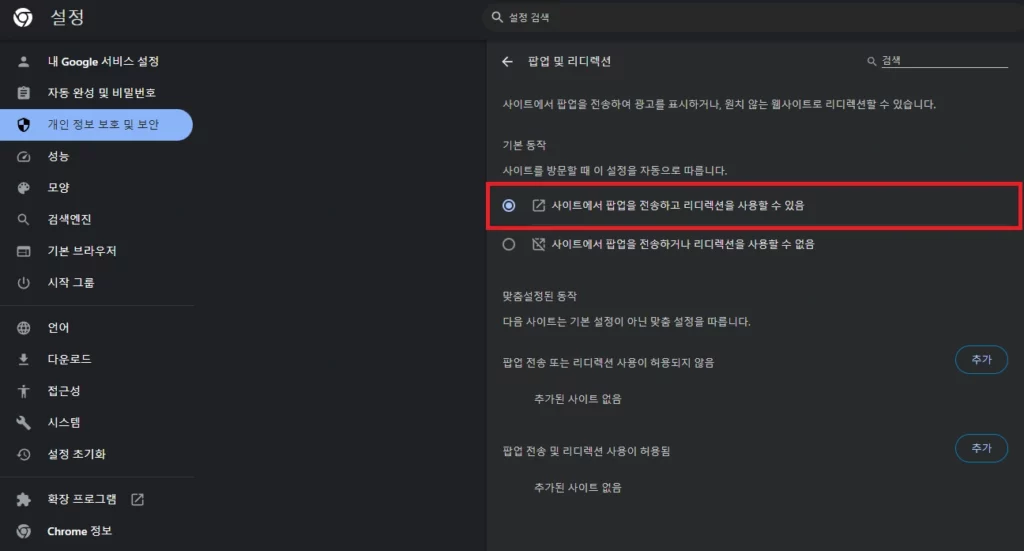
팝업 및 리디렉션 메뉴에 진입하였다면 [사이트에서 팝업을 전송하고 리디렉션을 사용할 수 있음]을 체크한다. 별도로 저장하는 버튼은 없으니 팝업 창이 나타나는 사이트에 접속하여 테스트를 진행해보면 정상적으로 적용된 것을 확인할 수 있다.
모바일 크롬 팝업 차단 해제
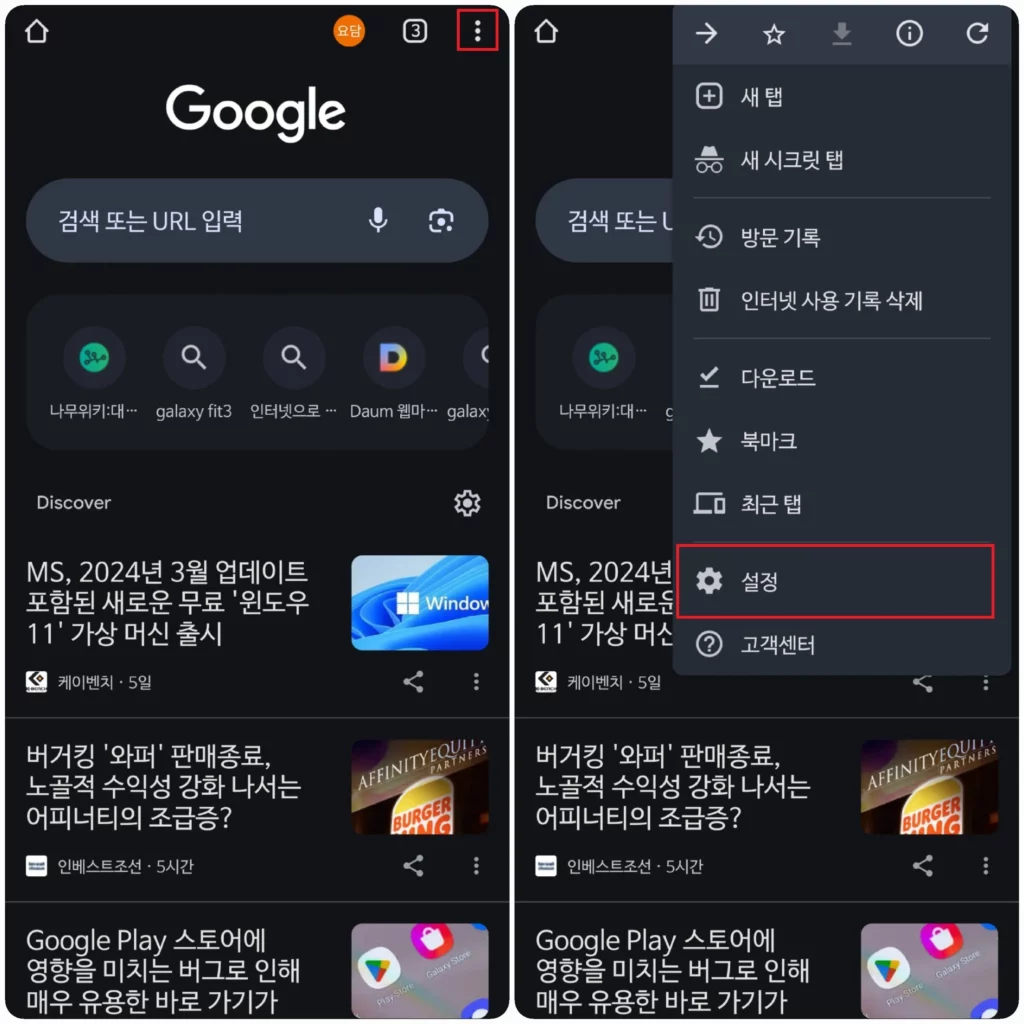
모바일 버전의 크롬 팝업 차단 해제는 PC 버전과 유사하다. 구글 크롬 앱을 실행하고 우측 상단에 위치한 [메뉴] 버튼을 클릭한 다음 [설정]을 선택해준다.
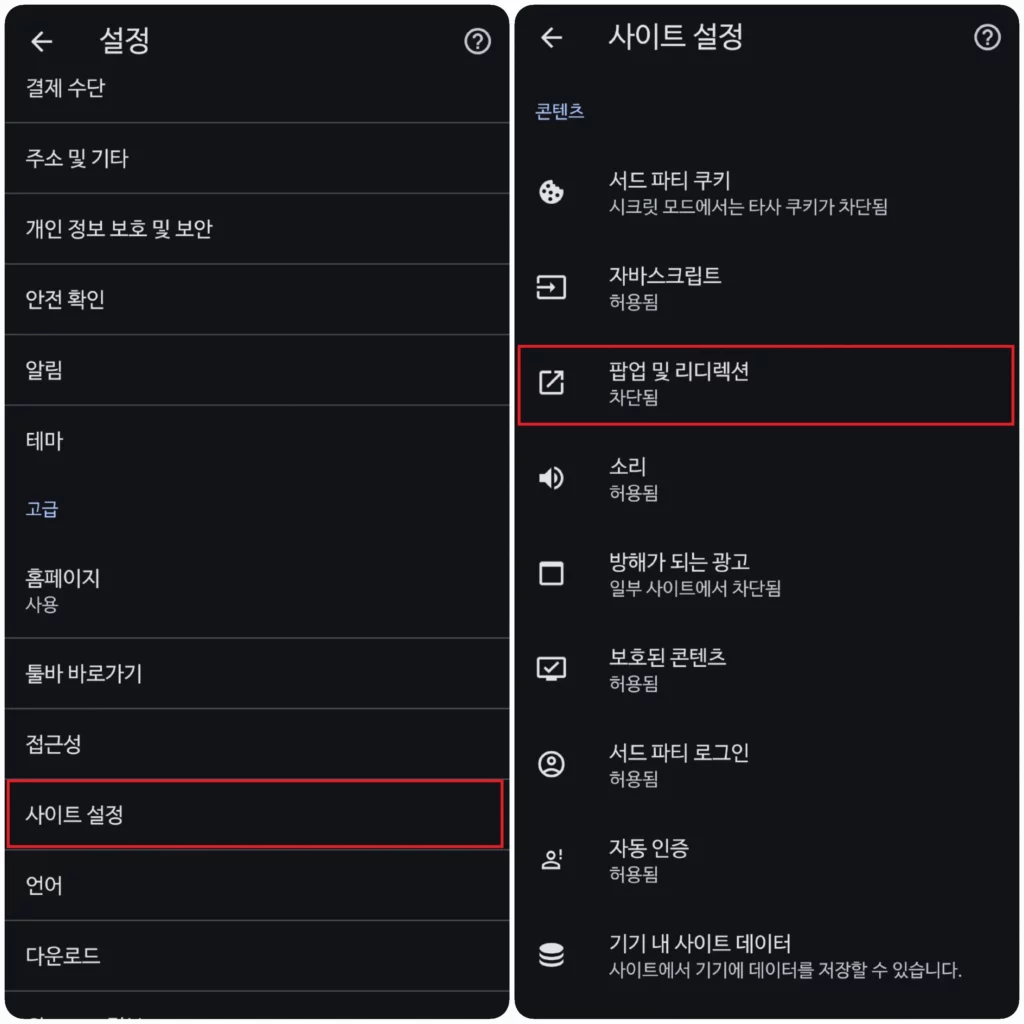
PC 버전과 마찬가지로 [사이트 설정] > [팝업 및 리디렉션] 순으로 진입한다. 팝업 및 리디렉션에 차단됨이라고 표기되어 있는데 이것은 현재 상태를 의미한다. 즉, 팝업이 차단되어 있다는 뜻이다.
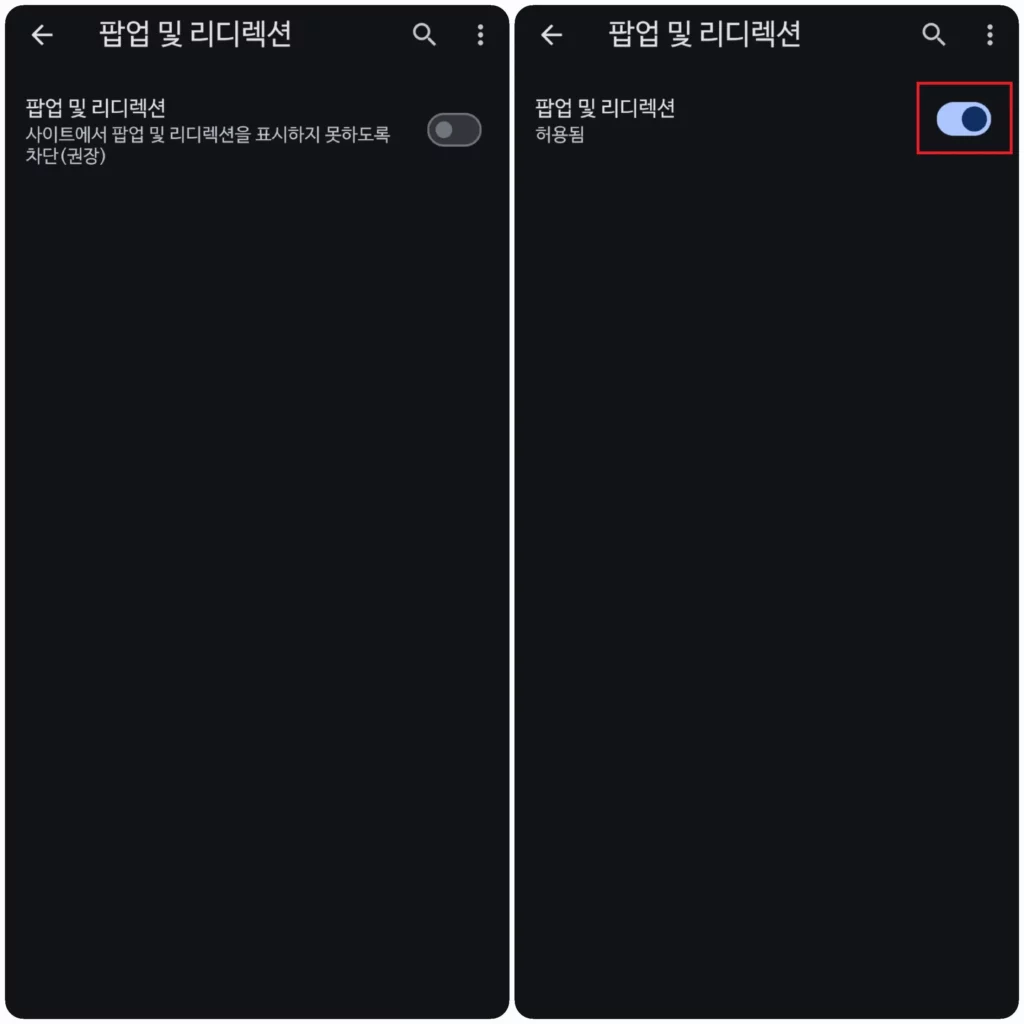
[팝업 및 리디렉션]을 체크한다. ‘사이트에서 팝업 및 리디렉션을 표시하지 못하도록 차단(권장)’ 문구가 ‘허용됨’으로 바꼈다면 정상적으로 적용이 된 것이다.
주의사항
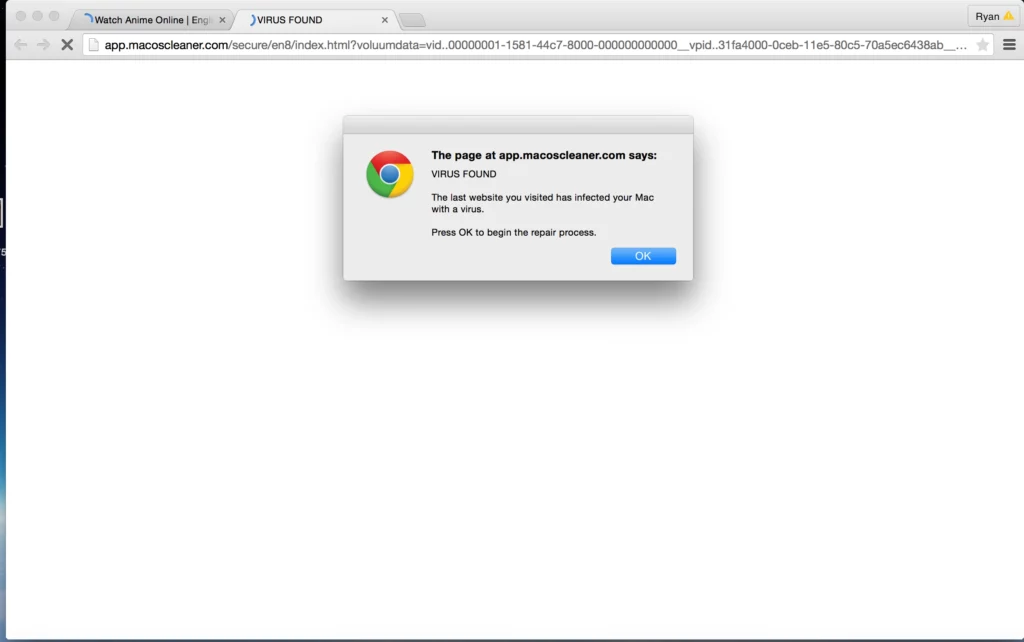
크롬뿐 아니라 대부분의 웹 브라우저에서는 팝업 차단이 기본적으로 설정되어 있다. 그 이유는 일부 웹 사이트 설계자가 악의적인 목적으로 팝업 창을 사용하기 때문이다.
크롬 팝업 차단 해제 설정을 해놓았을 때 팝업 창을 통해 악성 코드가 유포되거나, 스피어피싱 공격을 당할 수도 있으므로 온라인 티켓팅을 진행할 때만 팝업 차단 설정을 변경하는 것을 권하고 싶다.